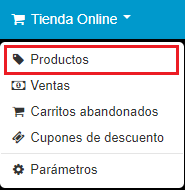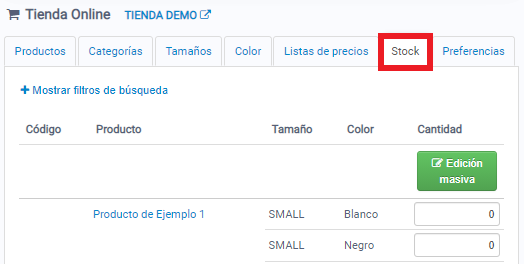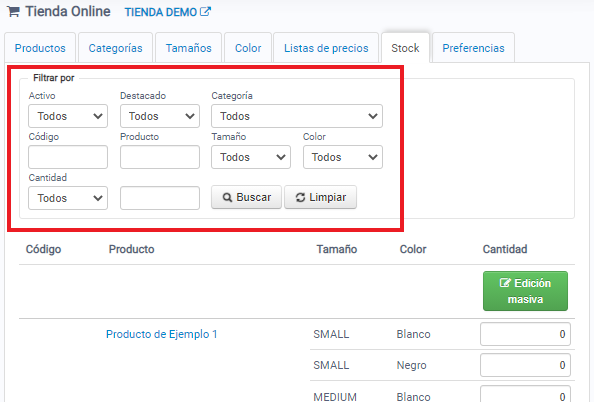¿Como actualizar el Stock (o el inventario) de mis artículos en forma masiva?
Webered cuenta con la posibilidad de actualizar el stock de los productos de forma masiva.
Esta funcionalidad es muy útil ya que evita tener que ingresar a modificar el stock de los productos uno por uno, haciendo esta tarea muy tediosa y prácticamente imposible para quienes trabajan con muchos productos.
Para poder cambiar el stock de los productos rápidamente se deben seguir los siguientes pasos :
1. Desde tu panel de control de Webered, ir a π Tienda Online > Productos
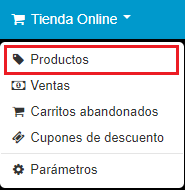
2. Seleccionar la Solapa "Stock"
Aqui es posible ver una lista completa del stock disponible para cada productos, discriminado por Variante Pirmaria y Secundaria ( en este ejemplo Tamaño y Color) desde la cual se podrá ir modificando el Stock existente de cada producto.
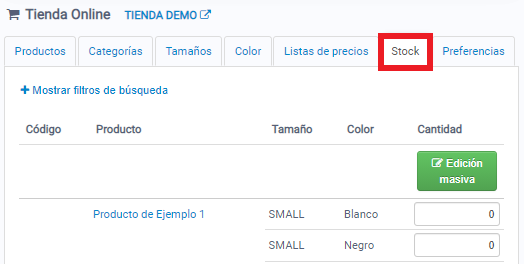
π‘ Para agilizar la tarea recomendamos hacer uso de la tecla TAB de tu teclado, ya que de esta forma saltarás sobre cada celda sin necesidad de hacer foco con el puntero del Mouse.
3. En caso de necesitar encontrar un producto o listar un grupo de productos hacer clic en la opción "Mostrar Filtros de Búsqueda"
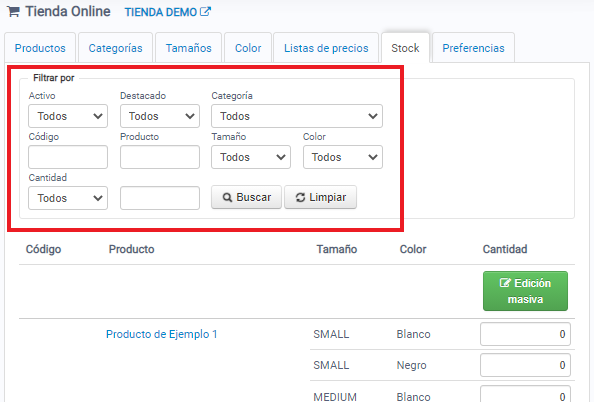
Este formulario permite hacer un filtrado de un grupo de productos a través de las siguientes opciones :
- Activo : Permite filtrar los productos que estén Activos, Inactivos o Ambos.
- Destacado : Permite filtrar los productos que hayan sido marcados como Destacados.
- Categoría : Permite filtrar por una Categoría del árbol de Categorías
- Código : Filtro que obtiene los productos cuyo código coincida o contenga el texto o número ingresado.
- Nombre : Filtro que obtiene los productos cuyo nombre coincida o contenga el texto o número ingresado.
- Variante Primaria (Tamaño): Permite filtrar por una lista de Tamaños
- Variante Secundaria (Color) : Permite filtrar por una lista de Colores.
- Cantidad : Permite filtrar por tres parámetros con respecto a un determinado valor.
- Menor o igual a : Se mostrarán solo los productos cuyas unidades sean menores o iguales a la cantidad especificada.
- Igual a : Se mostrarán solo los productos cuyas unidades sean iguales a la cantidad especificada.
- Mayor o igual a : Se mostrarán solo los productos cuyas unidades sean mayores o iguales a la cantidad especificada.
Una vez seleccionadas las opciones de filtrado, hacer clic en Buscar
Para reestablecer el formulario de filtrado hacer clic en Limpiar
4. Acceder al modo edición masiva
Una vez que se haya filtrado y obtenido el conjunto de productos cuyo stock se desdea modificar en forma masiva, hacer clic en el botón de "Edición Masiva"
Esta acción abre una ventana Popup con las siguientes opciones
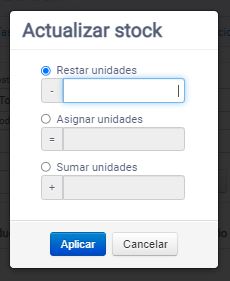
- Restar unidades : Resta un determinado número de unidades al conjunto de los productos filtrados.
- Asignar unidades : Asigna un determinado número de unidades al conjunto de los productos filtrados.
- Suma unidades : Agrega un determinado número de unidades al conjunto de los productos filtrados.
Por último hacer clic en Aplicar y así el stock de los productos del listado filtrado previamente, serán modificados.